基础界面设置方法:
1、启动Photoshop应用程序后,观察顶部菜单栏找到"编辑"模块
2、在展开的下拉列表中定位"首选项"设置组,选择次级菜单中的"界面"配置面板
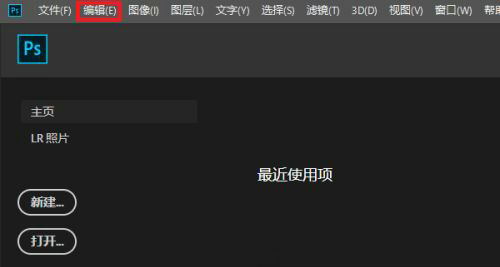
3、在用户界面设置区域,重点调整"文本"选项中的字号参数。建议将默认值从"较小"改为"中等"或"较大",这项设置直接影响工具栏图标的显示比例
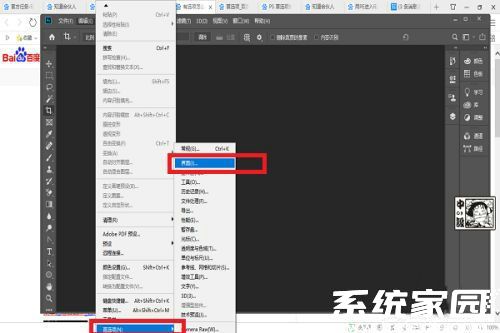
4、完成基本设置后需完全退出程序。部分版本需同时修改"工具"分页下的图标预览尺寸,建议同步检查该选项的配置状态
高级DPI适配方案:
5、在系统桌面找到PS快捷图标,通过右键菜单访问"属性"设置面板
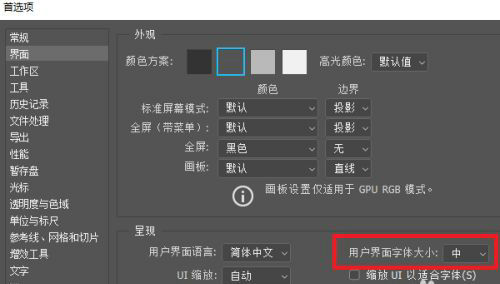
6、切换至"兼容性"标签页,点击底部"更改高DPI设置"按钮。在弹出窗口中勾选"替代高DPI缩放行为",将执行主体改为"应用程序"
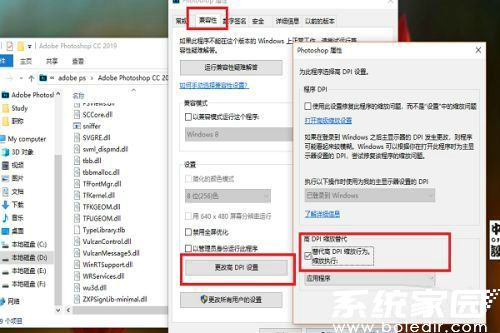
7、重新启动图形处理软件,此时工具栏图标会根据屏幕分辨率自动适配。若仍存在显示异常,可尝试在首选项的"界面"设置中微调UI缩放比例参数
实际操作时需注意系统显示设置的缩放比例,建议保持操作系统与软件设置的一致性。对于4K及以上分辨率设备,推荐同时启用显卡的整数缩放功能。若调整后出现界面错位,可尝试重置首选项或更新显卡驱动程序。通过以上步骤的合理配置,能显著改善工具栏的可视化效果,提升设计工作的操作效率。

